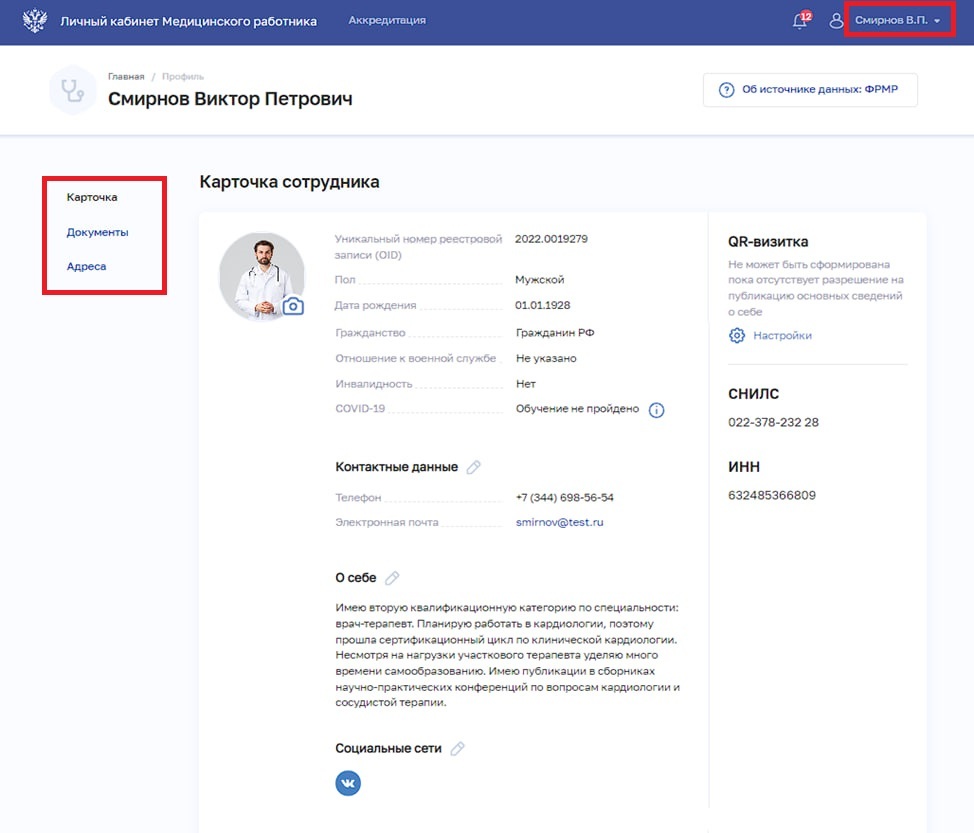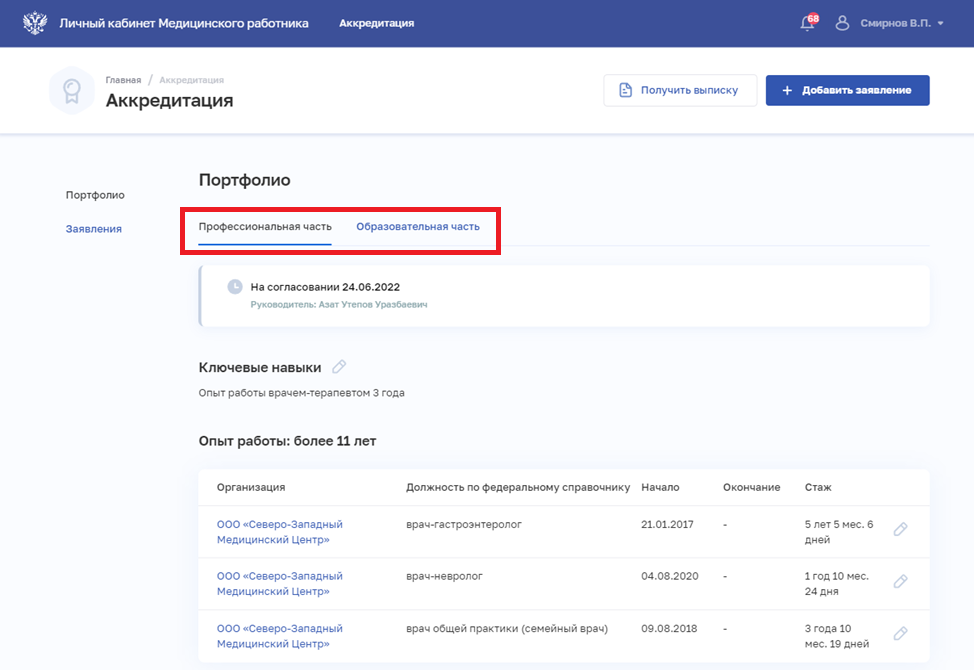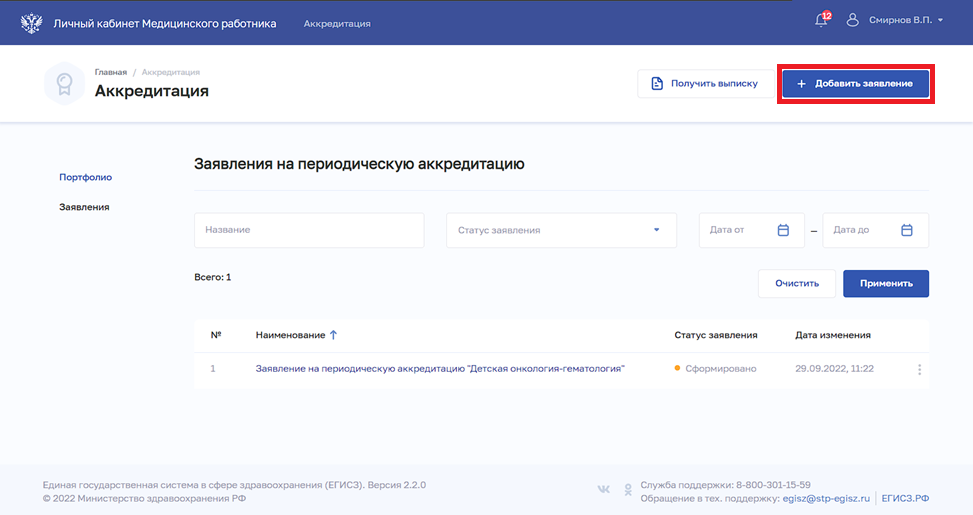Нюансы регистрации в ЕГИСЗ через Госуслуги
Нюансы регистрации в ЕГИСЗ через Госуслуги
Зарегистрироваться в единой системе здравоохранения можно двумя способами: с помощью Госуслуг или напрямую, либо через сам портал ЕГИСЗ.
На первый взгляд кажется, что регистрация в ЕГИСЗ через Госуслуги самый простой и доступный способ, но это не так.
Проблемы, которые могут возникнуть
Во-первых, этим способом могут воспользоваться только соискатели лицензии. Это организации, которые впервые получают её.
Кто уже имеет лицензию, при регистрации через ЕПГУ могут возникнуть ошибки, особенно это касается аптек.
Во-вторых, при регистрации через Госуслуги, организацию заносят в ЕГИСЗ и создают пустую учетную запись в ФРМО.
Если не заполнить ФРМО (указать структурные подразделения, адреса и т.д.), не получиться создать личный кабинет медицинского работника для аккредитации.
В-третьих, Госуслуги не предоставляют доступ к личным кабинетам ФРМО и ФРМР. Вам придется дополнительно связываться с технической поддержкой и оформлять заявки на предоставление доступов.
Как мы видим, регистрация в ЕГИСЗ через Госуслуги скрывает в себе множество «подводных камней». Мало того, что данный метод подходит не всем организациям, так ещё и применяя его остаются не выполненными часть работ по ведению реестров ФРМО и ФРМР.
Если у Вас возникают трудности с регистрацией, то мы готовы проконсультировать вас на каждом из этапов, а также предлагаем «подключение клиники к ЕГИСЗ под ключ». Наши специалисты зарегистрируют вас напрямую через портал единой информационной системы.
Регистрация в ЕГИСЗ
Внесение организации в ЕГИСЗ, получение доступов к ФРМО и ФРМР
В ноябре 2022 года был запущен новый личный кабинет ФРМР (ЕГИСЗ). Наши специалисты подготовили подробный материал, как подать документы на аккредитацию, как согласовать отчет, какие ошибки допускают медработники при работе в ФРМР.
Следите за актуальными новостями — подписывайтесь на нашу рассылку.
Что изменилось в личном кабинете
Новые разделы в ЕГИСЗ
Новое обновление ЕГИСЗ разделило личный кабинет на 4 раздела:
- ЛК медицинского работника;
- «Аккредитация»;
- «Уведомления»;
- «Персональная информация».
Так, личный кабинет медицинского работника представляет собой главную страницу с подборкой статей, полученных от «Информационного ресурса, содержащего актуальные клинические рекомендации, справочники лекарственных препаратов, передовые знания отечественной и мировой доказательной медицины».
Раздел «Аккредитация» создан с целью формирования и подачи заявления и портфолио для прохождения периодической аккредитации. Также для получения информации о любых изменениях есть раздел «Уведомления» – иконка колокольчика в правом верхнем углу. При наличии непрочитанных уведомлений на иконке будет отображено их количество. «Персональная информация» – раздел, в котором содержатся данные о сотруднике медицинской организации: документы, адреса и настройки отображения информации. Портфолио в личном кабинете теперь тоже состоит из двух частей – из профессиональной части и образовательной. Первая заполняется автоматически благодаря внесенным данным о сотруднике в ФРМР (федеральный регистр медицинских работников). Здесь в том числе появилась возможность согласовывать портфолио в личном кабинете руководителя. Разберем этот этап чуть дальше в статье. Вторая часть, образовательная, включает в себя заполнение информации об образовании с помощью данных из регистра ФРМР или сведений с портала непрерывного медицинского и фармацевтического образования (НМО). Появилась возможность получить выписку об успешном прохождении аккредитации прямо в личном кабинете – оформление заявки на Госуслугах теперь не обязательно. Здесь также можно следить за статусом рассмотрения этого заявления. Внимание! Если у клиники нет регистрации в ЕГИСЗ – значит она не соответствует требованиям о лицензировании. За что полагается штраф или приостановление деятельности в соответствии с ч. 2 ст. 19.20 КоАП РФ и ч.3 ст.14.1 КоАП РФ. По вопросам подключения к Системе обращайтесь к нашим специалистам. Согласно новому Положению об аккредитации (приказ Минздрава №709н), документы на аккредитацию нужно подавать исключительно через ЛК ФРМР работника. Почтой документы следует отправлять только в том случае, если не были внесены сведения о сотруднике в ФРМР. Если данные есть – документы, отправленные почтой, не примут. А теперь, как и обещали в прошлых наших материалах, разберем пошаговую инструкцию о подаче документов и заявления на аккредитацию медицинского работника. Внимание! Для корректной работы официального сайта ЕГИСЗ https://lkmr.egisz.rosminzdrav.ru обратите внимание на версию браузера: Mozilla Firefox – не ниже 86, Google Chrome – не ниже 89, Yandex Browser – не ниже 21.6. Версию браузера можно проверить в настройках браузера «О браузере». Первое, что нужно сделать перед отправкой документов в ФАЦ, – это проверить всю информацию в профиле. Для этого после входа в личный кабинет ЕГИСЗ перейдите из главного меню в «Профиль», нажав на имя в правом верхнем углу. Здесь будут доступны разделы Почти вся информация в этих разделах автоматически подгружается из ФРМР (ее ввел работодатель). Но некоторые данные можно редактировать. Так, проверьте и скорректируйте с помощью функции «Редактировать» (иконка «карандаш») следующую информацию, если допущена ошибка: После того, как вы проверили все данные, переходите к портфолио. Для этого вам нужен раздел «Аккредитация». В портфолио нужно будет заполнить информацию о профессиональных навыках и образовании – им соответствуют одноименные части портфолио: Данные здесь также подгружаются из ФРМР. При необходимости вы можете редактировать следующую информацию: А потом приступайте к «Образовательной части». В ней доступны для редактирования следующие блоки: Как только все скорректируете и добавите необходимые документы (об образовании, о прохождении курсов повышения квалификации для медработников и т.д.), можете отправлять на согласование (см. дальше). В том же разделе «Аккредитация» перейдите к подаче заявления: В открывшемся окне будут отображены: Загрузите недостающие документы и нажмите «Сформировать заявление». Здесь вам будут видны следующие статусы заявления: После получения статуса «Сформировано», отправляйте заявление в ФАЦ. Для этого перейдите к таблице с заявлением, выберете нужное и нажмите на три точки рядом, затем – «Подать заявление». На заметку! Если вам нужна помощь в прохождении аккредитации, обращайтесь к нашим специалистам по телефону, в онлайн-чате или через форму. Благодаря изменениям ЕГИСЗ, согласовывать отчет о профессиональной деятельности можно сразу в личном кабинете ФРМР. Поэтому, после того, как вы проверили «Профессиональную часть» на ошибки и отредактировали информацию, нужно: После отправки сотруднику будет доступен статус согласования, на котором находится отчет: Внимание! Уведомьте своего руководителя о направлении ему отчета на согласование. Сам отчет приходит не в кабинет учреждения, а лично руководителю, поэтому он может его не увидеть, если не планирует заходить в свой персональный кабинет. Если у руководителя отсутствует электронная подпись (ЭЦП), ему нужно будет предоставить бумажную версию отчета. Для этого распечатайте портфолио внизу в разделе «Профессиональная часть» и заверяйте как обычно – ФИО и должность руководителя, подпись руководителя и основная печать организации. После согласования с руководителем отсканируйте бумажную версию отчета в формате .pdf и приложите в раздел «Дополнительные документы», объемом не более 10 Мб. Таким же способом приложите мотивированный отказ в случае несогласования. Без ошибок – никуда. они могут быть как с технической стороны, так и со стороны самого специалиста. Рассмотрим наиболее встречающиеся из них. Это техническая ошибка, которую должны были уже устранить. Если она все еще появляется – обновите данные в профиле. Внимание! Мы – учебный центр «Проф-Ресурс» и не отвечаем за корректность работы личного кабинета ЕГИСЗ. По всем вопросам обращайтесь в их техподдержку – 8-800-301-15-59. Здесь следует обратить внимание на «Профессиональную часть» в портфолио, а именно в блоке с опытом работы. Возможно, где-то допущена ошибка. В таком случае обратитесь к работодателю для исправления или загрузите подтверждающие документы в «Дополнительные документы». Например, трудовой договор, справки, трудовая книжка и др. Такая ошибка может быть у нетрудоустроенных специалистов. Для ее исправления отметьте дату увольнения в качестве отчетного периода. Может возникать из-за слишком большого загруженного файла. В любом удобном онлайн-сервисе для сжатия файлов сожмите его до размера менее 10 Мб. Напоминаем, наш учебный центр «Проф-Ресурс» проводит обучение по медицине, включая курсы профессиональной переподготовки для медработников. Кроме этого, мы помогаем с регистрацией в ЕГИСЗ, набором баллов НМО, оформлением портфолио. По всем вопросам обращайтесь к нам по телефону, в онлайн-чате или в форме обратной связи.Электронное согласование портфолио
Получение выписки об аккредитации с 2023 года
Как подать документы на аккредитацию с 2023 года через ФРМР
Шаг 1. Проверьте личные сведения в профиле
Шаг 2. Сформируйте портфолио и отправьте на согласование
Шаг 3. Подайте заявление
Согласование отчета о профессиональной деятельности в ФРМР
Ошибки при отправке документов через ФРМР
Читайте также:
Регистрация в ЕГИСЗ:
Подключаем через оператора информационной системы
Правительством было утверждено Постановление о том, что все сведения об оказанной медицинской помощи должны быть переданы в ЕГИСЗ. Чтобы упростить эту процедуру, мы предлагаем помощь в разъяснении и подключении частной клиники к порталу посредством оператора любой удобной для Вас информационной системы.
На начальном этапе работы Системы задействовали главным образом государственные медицинские учреждения. После были подключены и частные клиники и лаборатории, прошедшие лицензирование на оказание медицинских услуг. Это было ожидаемо, так как ЕГИСЗ был создан с целью строгого ведения реестра лицензий всех медицинских учреждений, которые занимаются медицинской деятельностью, включая отдельный реестр по сотрудникам этих клиник.
получить бесплатную консультацию
Сделаем все за Вас
Сделайте за меня
Формирование единого информационного пространства стало проще — был разработан специальный алгоритм:
- Оформляется заявка по официальному образцу, найти который можно на официальном портале Министерства здравоохранения. На заявке должна быть поставлена подпись руководителя и печать медицинской организации, а после – загружен скан документа для отправки его на сайт Департамента информационных технологий и на адрес техподдержки ЕГИСЗ.
- Для получения одобрения заявки нужно подождать, это даст возможность войти в Систему.
- Получив положительный ответ, в Системе нужно внести данные о медицинском учреждении. Пользователю будет предложено ввести данные автоматическим способом или вручную.
Для получения доступа к Системе ЕГИСЗ важно:
- Иметь зарегистрированную запись на портале Госуслуг РФ – это позволит получить доступ к реестрам всех медицинских учреждений и их работников.
- Если клиника уже имеет информационную медицинскую систему, то её нужно будет преобразовать в соответствие системам ЕГИСЗ. Мероприятие непростое, можно МИС заменить на уже заложенную в клинике систему с необходимым функционалом.
- Как только система заработает, медицинское учреждение обязуется все данные об оказанных медицинских услугах передавать в ЕГИСЗ. Документы и сотрудники, ответственные за них, должны иметь подлинные подписи. На сайте Министерства цифрового развития можно найти перечень организаций, которые уполномочены в создании квалифицированной электронной подписи.
Как подключить ЕГИСЗ?
Рассмотрим поэтапное подключение любой клиники к информационной системе через оператора:

- Для понимания, какой сервис будет актуален для работы, нужно определить перечень сведений, исходящих из конкретной клиники, а именно: какие услуги и вид помощи оказывают специалисты клиники, в какой форме принимается оплата, с какими документами работают в медицинском учреждении, какие автоматизированные системы уже работают, какие условия созданы для нормальной работы и передачи информации в ЕГИСЗ.
- Пройти регистрацию медицинского учреждения в ФРМО и ФРМР по следующему алгоритму:
- Сформировать в МО заявку по установленному образцу;
- Подписать составленный документ, поставить на нем штамп учреждения;
- Подписанный и заверенный печатью документ направить на сайт ДИТИС Министерства здравоохранения РФ;
- Одновременно с этим направить сканированный дубликат документа в СТП ЕГИСЗ на исполнение;
- Доступ к системе будет получен по факту одобрения заявки;
- Сотрудник МО заполняет все необходимые данные о сотрудниках учреждения, откуда поступил запрос. Данная процедура может быть проведена как ручным вводом, так и автоматически интегрирована из других, уже действующих авторизированных систем.
- Оператором иной информационной системы организовать протекционный канал для связи посредством установки VipNet на ПК. Таким образом обеспечивается защита работы со всеми данными, то есть канал становится зашифрованным, и вероятность передачи персональных данных исключена.
- Организовать интеграцию между сервисами МИС и N3Health. Стоит отметить, что в последнем не существует интерфейсов, поэтому данные передаются сразу на МИС. Взаимодействие налаживается по следующему алгоритму:
- Представители клиники договариваются с представителями МИС в рамках интегрирования;
- МИС передают информацию на тестовый стенд для доступа и отладки методов работы;
- Далее процесс тестируется и налаживается.
- Подписание договора о сотрудничестве с N3Health и получение лицензии.
- Внесение изменений в согласие на обработку персональных данных пациентов клиники. В данном документе указывается информация о передаче личных данных в ЕГИСЗ МЗ.
- Каждый врач должен иметь электронную подпись – это необходимо для взаимодействия с РЭДМ(Реестром электронных медицинских документов). Обязательно нужна электронная подпись в случае, когда клиника будет передавать документы, имеющие юридическую значимость. Без электронной подписи документы системой приняты не будут.
- Как только все договорные вопросы будут улажены и урегулированы, можно начинать передачу данных в ЕГИСЗ.
- Информация в системе требует постоянного обновления – за это отвечает оператор иной информационной системы, который отслеживает все изменения в ЕГИСЗ со стороны МЗ РФ. В договоре все нюансы и порядок внесения изменений подробно описываются.
Наладить и запустить в работу ЕГИСЗ – достаточно сложная задача, которая требует некоторых знаний. Мы же предлагаем полную поддержку в техническом и информационном аспектах. Наши клиенты – сотни подключенных к ЕГИСЗ клиник по всей России.
ФРМО (Федеральный регистр медицинских организаций) и ФРМР (Федеральный регистр медицинских работников) уже эксплуатируется в новых версиях Минздрава. Как известно, это – ключевые отрасли системы ЕГИСЗ, к которым «привязаны» важные данные. Некоторые системы попросту не будут корректно работать, если сведения о враче или другом сотруднике медицинского учреждения будут отсутствовать в федеральном регистре.
Обновления коснулись ФРМО и ФРМР в плане модели хранения данных, были внесены изменения в структурирование данных. Специалистами было принято решение разработать справочники для регистров, расширить их диапазон, что позволило сформировать улучшенную аналитику и повысить эффективность контроля ресурсного обеспечения системы здравоохранения.
ЕГСИЗ позволяет отслеживать:
- Насколько укомплектованы медицинские учреждения на сегодняшний день;
- Необходимость в кадровых ресурсах по всем медицинским специальностям;
- Формирование заказов на квалифицированные кадры в рамках получения медицинского образования;
- Увольнения медицинских работников и выяснять причины;
- Перемещения кадров между разными медицинскими учреждениями;
- Повышение квалификации кадров и их аккредитацию.
Наши специалисты помогут разобраться в работе систем, дадут квалифицированную консультацию, ответят на все интересующие вопросы и помогут наладить процесс налаживания систем в Вашей клинике. Технические специалисты нашей компании быстро и слаженно интегрируют Ваше медицинское учреждение в системы и разъяснят, как пользоваться системой и как она работает.
получить бесплатную консультацию
С сентября 2021 года внесение данных в ЕГИСЗ стало лицензионным требованием, обязательным для всех медицинских организаций. В августе 2022 года ЕГИСЗ перешел на новый портал, который гораздо сложнее прежнего. Разбираем порядок внесения данных в систему.
Что такое ЕГИСЗ?
ЕГИСЗ — Единая государственная информационная система в сфере здравоохранения, в состав которой входят такие подсистемы как ФРМО (Федеральный реестр медицинских организаций) и ФРМР (Федеральный регистр медицинских работников).
Согласно Постановлению Правительства Российской Федерации от 01.06.2021 N 852 медицинская организация обязана разместить в Единой государственной информационной системе в сфере здравоохранения (ЕГИСЗ) сведения о медицинской организации, а также сведения о медицинских работниках организации.
Требование касается как действующих медицинских организаций (лицензиатов), так и соискателей лицензии.
Об ответственности за невыполнение этих требований мы писали ранее.
Как получить доступ?
Для получения доступа к ЕГИСЗ медицинской организации необходимо заполнить заявки по установленным формам:
1. Заявка на предоставление доступа к ФРМО и ФРМР через СТП (службу технической поддержки) ЕГИСЗ;
2. Заявка на добавление в ФРМО частной медицинской организации.
Заполненные заявки, а также их сканы необходимо направить на почту центра поддержки ЕГИСЗ.
Как заполнять сведения?
ФРМО
В новой версии ЕГИСЗ есть одна отличительная особенность, которая связана с необходимостью заполнения всех разделов в ФРМО, таких как:
· «Карточка»;
· «Лицензирование»;
· «Здания»;
· «Структурное подразделение»;
· «Штатное расписание»;
· «Оборудование».
Если по какой-то причине у Вас не заполнены сведения по всем указанным выше разделам, подсистема не пропустит Вас дальше.
1. Раздел «Карточка»
В разделе «Карточка» указывается вся информация в соответствии с ЕГРЮЛ, а также фактическое место нахождения организации (то есть адрес, по которому фактически оказываются или будут оказываться медицинские услуги).
2. Раздел «Лицензирование».
В этом разделе необходимо указывать как действующие лицензии (зачастую отображаются автоматически), так и планируемые лицензии (в соответствии с видами деятельности, на которые соискатель планирует получать лицензию).
3. Раздел «Здания»
Один из основных разделов, который необходимо заполнить, чтобы внести сведения об оборудовании организации. В этот раздел вносится информация по помещению, в котором расположена организация (год постройки, адрес места нахождения, сведения о праве собственности, этажи и помещения).
4. Раздел «Структурное подразделение»
Данный раздел обязателен к заполнению, так как с его помощью вносится информация по медицинским работникам организации (личное дело/образование). Он содержит информацию по профилям, условиям и формам оказания медицинской помощи.
5. Раздел «Штатное расписание»
Чтобы принять сотрудника в штат, вам необходимо определить его ставку и должность в личном деле. Для этого необходимо заполнить штатное расписание.
6. Раздел «Оборудование»
После того, как Вы заполнили раздел «Здание» можно заполнить этот раздел. В нем содержится информация по оборудованию, которое находится в организации (наименование, тип оборудования, тип изделия, регистрационное удостоверение и прочее).
ФРМР
Для внесения медицинского персонала в ФРМР Вам необходимо иметь ФИО и СНИЛС работника. Добавлять сотрудника необходимо по кнопке «добавить из ФРМР».
После внесения данных Вас перебросит на личное дело сотрудника, где необходимо указать подразделение, должность, дату начала работы, ставку и остальные обязательные поля.
Когда сотрудник принят в штат Вы можете посмотреть/внести сведения об его образовании:
· профессиональное образование – высшее или среднее медицинское образование сотрудника;
· послевузовское образование – интернатура/ординатура/аспирантура/ докторантура;
· дополнительное профессиональное образование – повышение квалификации или профессиональная переподготовка сотрудника;
· сведения об аккредитации вносятся образовательной организацией, проводившей аккредитацию специалиста.
Все обязательные поля для заполнения в системе отмечены звездочкой.
Обращаем внимание, что Вы не можете проверить образование сотрудника до его трудоустройства в ЕГИСЗ, как это было ранее. Естественно, это – абсурдная ситуация, так как Вы сначала трудоустраиваете специалиста в системе и только потом можете оценить, соответствует ли он квалификационным требованиям.
Техническая поддержка знает о проблеме, но изменения в систему до сих пор не внесены.
Как организации зарегистрироваться в ФРМО и ФРМР
Для медицинских организаций внесение сведений в ФРМО и ФРМР стало лицензионным требованием с 1.09.2021 (п.5 Постановление Правительства РФ от 1 июня 2021 г. N 852 «О лицензировании медицинской деятельности (за исключением указанной деятельности, осуществляемой медицинскими организациями и другими организациями, входящими в частную систему здравоохранения, на территории инновационного центра «Сколково») и признании утратившими силу некоторых актов Правительства Российской Федерации«).
Для фармацевтических организаций данное требование станет лицензионнным с 1.03.2023 года, согласно Постановлению правительства от 29.11.2022 N 2164 «О внесении изменений в Положение о лицензировании фармацевтической деятельности«). Поэтому уже сейчас руководителю фармацевтической организации необходимо назначить ответственного работника за внесение данных в эти реестры.
Напомним, ФРМО – Федеральный реестр медицинских организаций, а ФРМР – Федеральный регистр медицинских работников. Для внесения своей организации и работников в данные реестры используйте нашу инструкцию.
Внимание! Инструкция по получению доступа адаптирована с сайта portal.egisz.rosminzdrav.ru
Для получения доступа к ФРМО/ФРМР необходимо:
1.1. Проверить наличие организации в ФРМО. Это делается через поиск организации в справочнике ФРНСИ «Реестр медицинских организаций Российской Федерации», который формируется на основании данных реестра и расположен здесь. В поле поиска нужно указать ИНН, ОГРН или наименование организации. Если вы нашли сведения о Вашей организации — переходите к пункту 2 инструкции.
1.2. Если Ваша организация отсутствует в вышеуказанном справочнике, или Вам необходимо внести в ФРМО/ФРМР сведения о ней для получения лицензии на осуществление медицинской деятельности, следует подать заявку на добавление Вашей организации в ФРМО. Подготовьте заявку на добавление Вашей организации в ФРМО в соответствии с требованиями Приложения 6 к настоящей инструкции и переходите к пункту 2 настоящей инструкции. Приложение ищите в файле, ссылка на которую дана в конце статьи.
Если Вы в качестве индивидуального предпринимателя либо если Ваша организация является соискателем лицензии на осуществление медицинской деятельности, воспользуйтесь услугой на ЕПГУ «Предоставление доступа заявителя в подсистемах федерального реестра медицинских организаций и федерального регистра медицинских работников», по адресу https://www.gosuslugi.ru/609903 Описание услуги содержится в Приложении 2 к настоящей инструкции. Приложение ищите в файле, ссылка на которую дана в конце статьи.
2. Зарегистрироваться на Едином портале государственных услуг (далее – ЕПГУ) по адресу https://www.gosuslugi.ru/
3. Подтвердить учетную запись на ЕПГУ до 3-го уровня (рисунок 1). Инструкция по подтверждению учетной записи на ЕПГУ размещена здесь.
4. Пройти первичную авторизацию в следующем порядке: в адресной строке веб-браузера ввести адрес https://portalmr.egisz.rosminzdrav.ru/. На экране отобразится страница авторизации Единой системы идентификации, аутентификации и авторизации пользователей Единой государственной информационной системы в сфере здравоохранения (далее – ИА ЕГИСЗ) (рисунок 2).
В верхнем поле следует указать логин пользователя (СНИЛС); в нижнем – пароль от учетной записи на ЕПГУ. Затем нажать кнопку «Войти». После первичной авторизации на экране отображается стартовая страница ЕГИСЗ с сообщением «Нет прав доступа к системе» (рисунок 3).
! Обращаем внимание пользователей, что на данном этапе доступ к ФРМО/ФРМР еще отсутствует. Первичную авторизацию должны пройти все пользователи, перечисленные в заявке (см. пункт 5) на предоставление доступа.
5. Подготовить заявку на предоставление пользователю(-ям) доступа к ФРМО/ФРМР в формате файла Microsoft Word или Excel. Заявка на получение доступа должна содержать следующую информацию:
− СНИЛС пользователя;
− Фамилия пользователя;
− Имя пользователя;
− Отчество пользователя (при наличии);
− Адрес электронной почты пользователя;
− Субъект РФ. Для ролей «Работник ФОИВ (ФРМО)», «Работник ФОИВ (ФРМР)», «Работник МЗ (ФРМО)», «Работник МЗ (ФРМР)» указывается значение «РФ». Для остальных ролей указывается субъект РФ, в котором зарегистрирована организация/ее филиал, к сведениям о которой нужно предоставить доступ.
− Полное наименование организации и/или ее филиала, к сведениям о которой требуется предоставить доступ. Для ролей «Работник РЗН (ФРМО)» и «Работник РЗН (ФРМР)» указывается значение «все организации {наименование субъекта РФ}». Для ролей «Работник ОУЗ (ФРМО)» и «Работник ОУЗ (ФРМР)» указывается значение «все организации, подведомственные {наименование ОУЗ субъекта РФ}». Для ролей «Работник ФОИВ (ФРМО)» и «Работник ФОИВ (ФРМР)» указывается значение «все организации, подведомственные {наименование ФОИВ}». Для ролей «Работник МЗ (ФРМО)» и «Работник МЗ (ФРМР)» указывается значение «все организации РФ»;
− ИНН организации, к сведениям о которой требуется предоставить доступ. Для ролей «Работник РЗН (ФРМО)» и «Работник РЗН (ФРМР)», «Работник ОУЗ (ФРМО)» и «Работник ОУЗ (ФРМР)», «Работник ФОИВ (ФРМО)» и «Работник ФОИВ (ФРМР)», «Работник МЗ (ФРМО)» и «Работник МЗ (ФРМР)» указывается прочерк;
− Наименование подсистемы, к которой необходим доступ (ФРМО или ФРМР или к обеим подсистемам сразу);
! Все поля заявки подлежат обязательному заполнению.
В случае предоставления доступа к ФРМО/ФРМР нескольким сотрудникам в табличную часть заявки добавляются строки (1 пользователь = 1 строка таблицы). Для каждого пользователя должен быть указан уникальный (неповторяющийся) адрес электронной почты. Рекомендуется указывать электронную почту, привязанную к личному кабинету на Госуслугах.
! Роли уровня «Работник МЗ» или «Работник ФОИВ» предоставляются только на основании заявок от соответствующих федеральных министерств. При предоставлении одному сотруднику доступа одновременно к ФРМО и ФРМР уровень доступа для каждой роли должен быть одинаковым (например, «Работник организации (ФРМО)» и «Работник организации (ФРМР)»). Если у пользователя имеется роль «Работник организации», роли «Работник ФОИВ» ему не предоставляются; необходимо определить другое ответственное лицо для каждой из указанных ролей.
Ответственным за внесение информации в ФРМО, рекомендуется назначать работника, который уже имеет доступ к данным, вносимым в реестр (например, сотрудников административно-хозяйственных отделов общехозяйственных служб, хозяйственно-технических отделов). Допустимо закрепить обязанности по внесению и актуализации данных за несколькими работниками (за каждым – определенный блок или несколько блоков). В качестве сотрудника, ответственного за внесение информации в блок «Штатное расписание» ФРМО и в ФРМР, рекомендуется назначать работника кадровой службы.
! Предоставление доступа к ФРМР работнику организации для заполнения им своей собственной карточки не допускается, поскольку при получении доступа к ФРМР пользователь получает доступ к карточкам всех работников организации (работающим и уволенным).
6. Распечатать заполненную заявку. Получить подпись руководителя организации (лица, его замещающего)/индивидуального предпринимателя либо уполномоченного лица, действующего на основании доверенности. Проставить оттиск печати организации/индивидуального предпринимателя (при наличии печати). Если в соответствии с Уставом организация отказалась от использования печати или если индивидуальный предприниматель осуществляет деятельность без печати, в заявке на месте, предназначенном для оттиска печати, следует написать «Печать не предусмотрена» (допускается рукописный текст). При использовании печати ее оттиск необходимо ставить так, чтобы подпись уполномоченного лица и вся информация на оттиске печати были четко видны. В случае, если заявка подписана лицом на основании доверенности, проставление оттиска печати является необязательным.
Отсканировать заполненную, распечатанную и подписанную заявку, сохранив ее в формате файла PDF или JPG.
7. Направить в СТП ЕГИСЗ:
1) заявку в 2 (двух) экземплярах:
1-й экземпляр – сканированная копия заявки в формате файла PDF или JPG;
2-й экземпляр – заявка в формате файла Microsoft Word или Excel (редактируемая);
2) сканированную копию доверенности на лицо, подписавшее заявку (если заявка подписана лицом, действующим на основании доверенности).
При отсутствии организации в ФРМО заявка на ее добавление в реестр направляется в СТП ЕГИСЗ вместе с заявкой на предоставление доступа к ФРМО/ФРМР.
Заявка может быть отправлена в СТП ЕГИСЗ любым из указанных способов:
1) через Центр СТП ЕГИСЗ («Отправить заявку» система «ФРМО» (или «ФРМР», если в заявке требуется доступ только к ФРМР);
2) на адрес электронной почты egisz@rt-eu.ru. Порядок обращения в службу технической поддержки ЕГИСЗ размещен здесь.
8. Ожидать ответного письма СТП ЕГИСЗ о выполнении заявки и предоставлении доступа к ФРМО/ФРМР сотруднику(-ам), указанному(-ым) в заявке. Письмо направляется на адрес электронной почты, с которого была отправлена заявка.
Вне зависимости от способа направления заявки отслеживать статус текущего обращения, вести в рамках текущего обращения переписку, просматривать обращения, направленные в СТП ЕГИСЗ ранее (с указанного в профиле пользователя адреса электронной почты), можно через сайт Центра СТП ЕГИСЗ.
9. По получении ответного письма СТП ЕГИСЗ о выполнении заявки проверить наличие доступа: в адресной строке веб-браузера ввести адрес https://portalmr.egisz.rosminzdrav.ru/. На экране отобразится страница авторизации ИА ЕГИСЗ (рисунок 2). В верхнем поле указать логин пользователя (СНИЛС); в нижнем – пароль от учетной записи на ЕПГУ. Далее нажать кнопку «Войти». Произойдет переход на стартовую страницу ЕГИСЗ.
На стартовой странице ФРМО и ФРМР отображается список доступных пользователю подсистем ЕГИСЗ согласно предоставленной(-ым) роли(-ям). Если при переходе по ссылке https://portalmr.egisz.rosminzdrav.ru/ стартовая страница ЕГИСЗ открывается некорректно (то есть у пользователя открывается окно стартовой страницы ЕГИСЗ до предоставления ему доступа (см. рисунок 3), рекомендуется нажать на ФИО в правом верхнем углу, далее нажать на кнопку «Выход», затем перейти по указанной ссылке повторно. Если рекомендованные действия не помогают, следует направить в СТП ЕГИСЗ на адрес электронной почты egisz@rt-eu.ru или через Центр СТП ЕГИСЗ заявку с описанием проблемы и приложением снимка экрана с ошибкой.
Для создания снимка экрана с ошибкой необходимо выполнить следующие действия:
• сделать копию экрана с ошибкой (например, при помощи клавиши «Print Screen» на клавиатуре);
• создать документ Microsoft Word;
• при помощи пункта меню «Правка – Вставить» вставить изображение с ошибкой в документ;
• под изображением написать комментарий, описывающий действия, в результате которых возникла ошибка.
Полную инструкцию на 42 листах от ЕГИСЗ доступна для скачивания здесь.
Image by rawpixel.com on Freepik